Avant-match
En construction
Lors du lancement de la fenêtre Séquençage du match, le volet Avant-Match s’affiche en premier.
Il permet d'indiquer les informations issues du tirage au sort et de personnaliser l'interface du panel de séquençage.
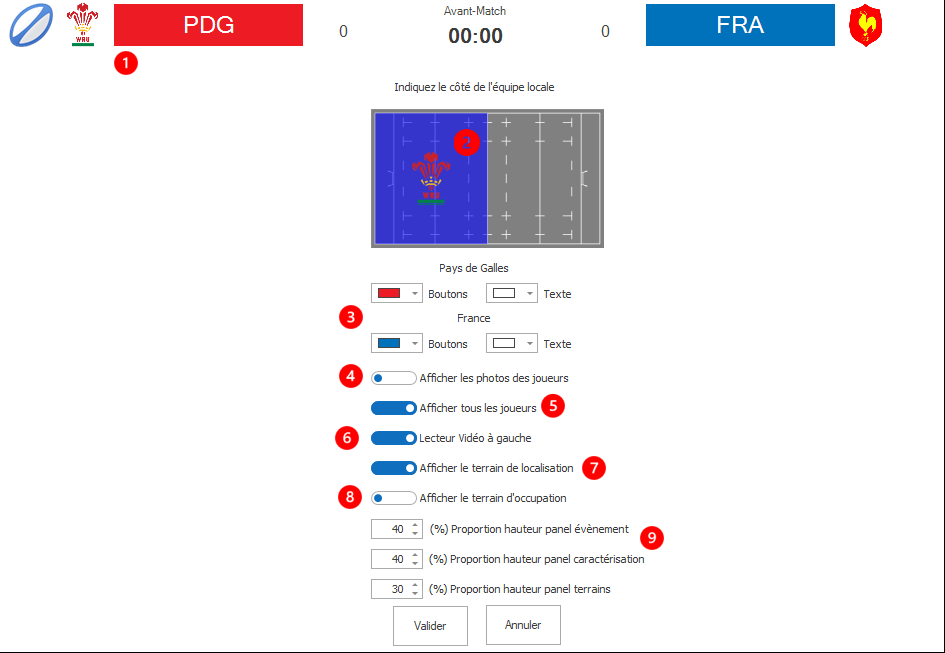
Il est utilisé pour :
- Indiquer qui donne le coup d'envoi du match.
- Spécifier de quel côté jouent les équipes en 1ère période.
- Modifier la couleur des boutons du Panel des évènements.
- Afficher ou masquer la photo des joueurs sur les boutons du Panel des critères.
- Afficher ou masquer les joueurs remplaçants ou exclus du panel des critères.
- Inverser la position du lecteur vidéo avec le panel de séquençage.
- Afficher ou masquer le terrains Localisation des actions
- Afficher ou masquer le terrain Occupation.
- Redimensionner la hauteur des différentes sections du panel de séquençage.
 La configuration enregistrée est sauvegardée pour les utilisations futures de Séquençage du Match.
La configuration enregistrée est sauvegardée pour les utilisations futures de Séquençage du Match.
Comment l'utiliser
[Avant-Match] est partagée en 4 zones.
(1) - Zone supérieure : Tableau d'affichage
Possession de la balle - Cliquez sur le bouton qui donne le coup d'envoi.
(2) - Zone intermédiaire : Terrain pour indiquer la position des équipes au coup d'envoi
Indiquez le côté de l'équipe locale - Cliquez sur la moitié de terrain concerné.
(3) - Zone inférieure : Options d'affichage du panel de séquençage
Couleur des boutons - Spécifiez la couleur de fond et du texte des boutons du tableau d'affichage et du panel des évènements associées à chaque équipe.
Afficher tous les joueurs - Si activée, la totalité des joueurs figurant sur la feuille de match est chargée dans les boutons du panel des critères. Sinon uniquement les joueurs titulaires et ceux que vous avez mouvementés.
Lecteur vidéo à gauche - Si activée,le lecteur vidéo est à gauche et le panel de séquençage à droite.
Afficher le terrain de localisation - Si activée, le terrain est affichée.
Cliquez avec le bouton gauche de la souris pour marquer la position.
Afficher le terrain d'Occupation - Si activée, le terrain Occupation est affichée.
Cliquez sur un zone du terrain lorsque le ballon entre dans cette zone.
En Am, le terrain est divisé en deux zones : propre camp et camp adverse. En ProAM, Pro et Élite, vous pouvez définir vos propres zones.
Les données d'occupation s'affichent dans le tableau de bord [Rapport de Match] à la page Séquences / Possession.
Les données d'occupation sont aussi utilisées pour filtrer les stats vidéo dans la fenêtre [Recherche stats vidéo].
Valider : cliquez pour enregistrer les choix pour le séquençage du match.
